Многие пользователи цифровых фотоаппаратов, мобильных телефонов, КПК, mp3 плееров сталкиваются с проблемой защиты от записи на флешках microSD. Люди пишут на многих тематических форумах, но внятный ответ найти довольно сложно. Проблема защиты от записи решается довольно легко и быстро.
Что нам требуется?
Инструкция
Стоит обратить внимание
Советы
Что нам потребуется?
Инструкция
Стоит обратить внимание
Советы
Что нам потребуется?
Инструкция
Стоит обратить внимание
Советы
Форматирование NTFS
Что нам требуется?
1. Флешка microSD.
2. Компьютер.
3. Кардридер.
Инструкция
1. Для начала следует проверить кнопку Lock на корпусе флешки. Если у вас недоступна запись, смените положение кнопки. Возможно, проблема будет решена.

2. Если защита от записи всё ещё включена, флешку следует отформатировать через компьютер. Нажмите правой кнопкой на иконке флеш-накопителя, выберите пункт «Форматировать» . Размер кластера установите «Стандартный» , файловую систему поставьте NTFS . После проделанной операции проблема должна исчезнуть.
Что делать, если флешка защищена от записи. 4 Способа

Стоит обратить внимание
Драйвера кардридера могут содержать защиту от форматирования . Чтобы её снять, почитайте инструкцию к драйверам , поищите информацию в интернете.
Советы
Все важные файлы перед форматированием следует скопировать на жесткий диск компьютера.
Форматирование через мобильный телефон, КПК, mp3 плеер
Что нам потребуется?
1. Флешка microSD.
2. Мобильный телефон/КПК/mp3 плеер/фотоаппарат.
Инструкция
Стоит попробовать отформатировать флешку через устройство, на котором она используется. Новые модели мобильных телефонов, фотоаппаратов, КПК и подобных приспособлений имеют функцию форматирования носителей информации. Делается это во всех моделях разными методами, поэтому стоит ознакомиться с инструкцией, спросить у продавца-консультанта.

Стоит обратить внимание
Старые модели мобильных телефонов, фотоаппаратов, mp3 плееров не имеют возможности форматировать флешки , поэтому для них данный способ не подходит, очистку носителя информации придется выполнять через компьютер.
Советы
Если у вас на flash-накопителе есть важные файлы, предварительно скопируйте их на компьютер, в память телефона/КПК/фотоаппарата/mp3 плеера.
Форматирование с выбором файловой системы
Что нам потребуется?
1. Флешка microSD.
2. Компьютер.
3. Кардридер.
Инструкция
Хотя большинство современных моделей мобильных устройств используют файловую систему NTFS, могут быть и исключения. Тогда форматирование первым способом не даст результатов. Необходимо узнать, какую файловую систему использует ваше устройство. Данная информация есть в инструкции или у продавца-консультанта. Тогда выполните всё так же, как описано выше (способ 1), с выставлением необходимой файловой системы.
Всем привет! В этой статье вам будет подробно рассказано о том, как снять защиту от записи с флешки с flash-карты в самые сжатые временные рамки без усилий.
Случается, что в один момент человеку захотелось скопировать определенный файл на flash-карты, однако вместе уведомления об успешном проделывании операции ему высветилось сообщение, говорящее о том, что диск защищен.
Таким образом, от него требуется снятие защиты, в противном случае ему остается только воспользоваться другим диском. В чем же дело? Ведь до этого таких инцидентов не возникало, все безупречно и безотказно работало! Ниже вам предлагается несколько путей решения данной проблемы.
Сначала давайте ознакомимся с главными факторами, которые послужили причиной обеспечения защитой flash-карты от записи:
- Работа файловой системы непонятный образом нарушилась, например, вследствие некорректного использования флешки (предположим, после работы с ней человек пренебрегает опцией безопасного извлечения).
- Flash-карта была атакована либо заражена вредоносной информацией. Это, наверное, самая распространенная причина.
- Механическое повреждение flash-карты. Человек ее мог уронить, чем-то повредить и т.д. Список можно продолжать до бесконечности.
- Стоит особый переключатель на flash-карте, препятствующий заражению вредоносными файлами. Он же и устанавливает защиту от записи.
С причинами возникновения этой проблемы вы разобрались. Сейчас вы узнаете, как можно снять защиту от записи информации. Однако прежде чем это сделать, тщательно осмотрите ее и удостоверьтесь, что нет т.н. переключателя, поскольку он может механически блокировать карту памяти.
На расположенных ниже снимках мы привели пару примеров flash-карт, у которых стоит механический переключатель. В случае если вы обнаружили его на вашей карте памяти, то необходимо передвинуть его в иную сторону, после чего все отлично заработает.


Как снять защиту от записи с флешки? Перечень программ!
Чтобы узнать как снять защит от записи с флешки, вам нужно скачать любую из предложеных мною программ и действовать за мной.
- представляет собой программный продукт, располагающий универсальным применением. Он поможет разблокировать карту памяти на любой карте памяти, вне зависимости от ее модели, марки, объема вмещаемых данных. Для этого вам нужно просто скачать программу, активировать файл с расширением exe (продукт к инсталляции не нуждается). Найти его можно в архиве. После запуска проблемная флешка будет в миг определена. Все что вам остается, это избрать тип файловой системы, где будет форматировать программный продукт, и нажать на «Начать».

- JetFlash Recovery Tool – данный программный продукт предусмотрен для flash-карт от следующих изготовителей: Transcend, А–Data. Загружаем продукт , тратим несколько секунд на установку, после чего активируем ее путем нажатия на кнопку «Старт».

- Apacer Repair – этот программный продукт способен работать с flash-картами только одного производителя – «Apacer». Если вы располагаете именно этой флешкой, то можете смело скачивать программу . Для снятия защиты от записи необходимо запустить ее и проследовать инструкциям, отображающимся на экране.
- – находится в числе наилучших программ для совершения такого рода действий . Она может работать с контроллерами AlcorMP. Итак, для начала скачайте архив , распакуйте все файлы, находящиеся в нем, после этого просто активируйте файл с расширением exe. Если работа flash-карты основана на контроллере AlcorMP, вы увидите черную букву «G», которая будет свидетельствовать о возможности продолжения работы. И наоборот – красный цвет говорит о том, что необходимо прекратить работу. Дабы снять защиту от записи следует нажать на «Start».

Немаловажный аспект. Все приложения для работы с картами памяти следует открывать от имени администратора. Иными словами, кликните правой кнопкой мыши по значку программного продукта и в появившемся меню жмите на пункт «Запуск от имени администратора».

Еще несколько моментов . Перед тем, как пользоваться перечисленными программами, советуем вам произвести предварительные операции, и если после этого эффекта не будет наблюдаться, то прибегайте к скачиванию программных средств. Чем это обусловлено?
При работе с такими программами, вся информация удаляется, поскольку активируется процесс форматирования карты памяти. Дабы этого не случилось, рекомендуем вам применить следующие методы, и если они результата не дадут, то можете действовать дальше.
- Если flash-карта наполнена вредоносными файлами, необходимо .
- Бывает и такое, когда нужно просто сменить USB-порт , после чего информация отлично считывается и записывается компьютером.
- Также не лишним будет проверить наличие механического переключателя . Если он установлен в заблокированном режиме, просто передвиньте его в обратную сторону.
По теме! Я уже рассказывал много статей про флешки, а именно или . А еще советую прочитать или почему .
На этом у меня все! Надеюсь вы узнали как снять защиту от записи с флешки. Не забываем говорить спасибо, а так же задавать вопросы в комментариях. Отвечаю всем и всегда! Всего доброго друзья, и до скорых встреч!
С Ув. Евгений Крыжановский
Некоторые карты памяти и usb flash drive имеют механическую защиту от записи. Когда она включена, то защищает файлы, сохраненные на носителе, от удаления. Но Вы можете поместить на носитель новые файлы. Механизм убережет Вас от случайного форматирования карты памяти или флэш-накопителя.
Однако, бывает, что носитель не дает себя отформатировать, а система сообщает, что он защищен от записи, хотя карта или флешка вообще не имеют соответствующего переключателя (или защита отключена). Вы можете считывать данные, хранящиеся на носителе, но Вам не удастся их каким-либо образом удалить. В других случаях система якобы без проблем удаляет файлы, но, на самом деле, они не исчезают.
Ниже приведены два способа, которые должны помочь вам в разблокировке защищенного носителя и его форматировании. Имейте, однако, в виду, что, возможно, они не принесут ожидаемого результата. В случае поврежденных носителей любые попытки форматирования могут оказаться неэффективными. Тогда остается только приобретать новый носитель и скопировать на него все ресурсы.
Защищенный носитель — разблокировка через Реестр
Если в рамках раздела „Control” нет подраздела „StorageDevicePolicies”, создайте его, щелкнув правой кнопкой мыши и выберите пункт „Создать | Раздел “. Убедитесь, что правильно указали имя. Выберите созданный раздел правой кнопкой мыши, выберите пункт „Создать | параметр DWORD “. Присвойте новому значению имя „WriteProtect” и назначьте ему цифру 0 в поле Данные значения . Подтвердите кнопкой ОК , закройте Редактор реестра и перезагрузите систему.
Если описанный метод окажется неэффективным, попробуйте выполнить следующий совет.
Защищенный носитель — удаление блокировки программой Diskpart
Подключите usb-накопитель к разъему USB, после чего вызовите консоль. Введите для этого cmd.exe в поле поиска меню «Пуск», щелкните найденный элемент правой кнопкой мыши и выберите команду Запуск от имени администратора . Права администратора позволят вам избежать сообщение Отказано в доступе .

Затем введите последовательно следующие команды, подтверждая каждую нажатием клавиши .
select disk x („x” означает номер дисковода, присвоенный используемой памяти USB — определите этот номер по емкости носителей, внесенных в список)
attributes disk clear readonly
create partition primary
format fs=fat32 (можно применить опцию ntfs вместо fat32 , если вы собираетесь использовать носитель только на компьютерах с ос Windows)
Во многих фирмах специалисты ставят защиту от записи на съемные носители. Это продиктовано необходимостью обезопасить себя от утечки информации к конкурентам. Но бывает и другая ситуация, когда флешка используется на нескольких компьютерах, и лучший способ защитить информацию на ней от пользователей и вирусов – поставить запрет на запись. Мы рассмотрим несколько способов, как выполнить данную задачу.
Сделать это можно с помощью средств самой операционной системы Windows, воспользоваться специальным программным обеспечением или аппаратными возможностями USB-накопителя. Рассмотрим эти способы.
Способ 1: Используем специальное ПО
Не каждый пользователь может уверенно работать с реестром или служебными программами операционной системы (о чем мы поговорим далее). Поэтому для удобства создано специальное программное обеспечение, которое помогает справиться с описанными методами нажатием одной-двух кнопок. К примеру, есть утилита USB Port Locked, которая предназначена для блокировки самого порта компьютера.
Программа проста в обращении. Более того, она не требует установки. Чтобы ею воспользоваться, сделайте следующее:
- Запустите ее. Пароль для запуска стандартный – «Unlock» .
- Для блокировки USB разъемов машины выберете пункт «Lock USB Ports» и нажмите кнопку выхода «Exit» . Чтобы разблокировать их, нажмите «Unlock USB Ports»

Такая утилита помогает защитить от копирования конфиденциальных данных с компьютера на USB-носители. Но она имеет низкий уровень защиты и подходит только для обычных пользователей.
Это утилита надежно защитит данные на флешке от изменения или удаления. Она считается эффективной, так как работает на аппаратном уровне. Использование в данном случае выглядит следующим образом:

Нужные изменения в системе произведены. Программа имеет дополнительные удобные функции, с которыми можете ознакомиться в меню «Параметры» .
Еще одна очень удобная программа для обеспечения защиты от записи на флешке называется ToolsPlus USB KEY.
При использовании флешки в компьютере программа запрашивает пароль. И если он не верен, то флешка отключается.

Утилита запускается без установки. Для защиты от записи вам нужно нажать всего одну кнопку «ОК (свернуть в трей)» . При нажатии кнопки «Настройки» вы можете настроить пароль и добавить запуск в автозагрузку. Для защиты от записи нажимается всего одна кнопка. Эта программа при запуске прячется в трей и обычный пользователь ее не заметит.
Рассмотренное программное обеспечение является лучшим вариантом защиты для обычного пользователя.
Способ 2: Используем встроенный переключатель
Способ 3: Редактируем реестр

Способ 4: Делаем изменения групповой политики
Это способ подойдет для USB-накопителя, отформатированного в NTFS. Как сделать флешку с такой файловой системой, читайте в нашем уроке.
- Вставьте флешку в компьютер. Правой кнопкой мыши щелкните по ее значку в «Моем компьютере» или «Этом компьютере» .
- Откройте пункт выпадающего меню «Свойства» . Перейдите на вкладку «Безопасность»
- Под разделом «Группы и пользователи» нажмите кнопку «Изменить…» .
- В новом окне откроется список групп и пользователей. Здесь, в списке разрешений уберите галочку с пункта «Запись» и нажмите кнопку «Применить» .

После такой операции записать на флешку будет невозможно.
В настоящее время все больше людей предпочитают использовать флешку для хранения информации. Но что делать, если Вы хотите записать на нее документ, а вместо этого выдается сообщение: У Вас нет доступа к целевой папке или У Вас нет разрешения на сохранение файлов. Давайте начнем разбираться: как снять защиту с флешки . ()
Для начала проверьте, нет ли на флешке маленького механического переключателя. Если он присутствует, проверьте, чтоб он не был в положении «Lock» – в этом случае, на флешке стоит защита от записи. Ставим переключатель в открытое положение и все должно заработать.
Если же на флешке такого переключателя нет – переходим к более радикальным способам.
Снимаем защиту с флешки с помощью командной строки
Использование этого способа позволит снять защиту с флешки и сохранить информацию на ней, да и работать с командной строкой не сложно.
В меню «Пуск» в поле для поиска вводим «cmd» и вверху открываем командную строку.

Теперь, на месте курсорчика, прописываем команду «Diskpart» и жмем «Enter» .

![]()
Теперь необходимо проверить, какой номер диска соответствует флешке. Можно проверить по объему памяти флешки. У меня это Диск 2. Запоминаем число «2» и двигаемся дальше.

В командной строке вводим «Select Disk 2» , Вы ставите то число, которое определили выше, и жмем «Enter» .


Для выхода из Diskpart пишем «exit» – «Enter». Закрываем окно командной строки.

Теперь необходимо выполнить перезагрузку компьютера, а затем попробуйте записать что-нибудь на флешку.
Снимаем защиту с помощью форматирования флешки
Этот способ с легкостью вернет работоспособность Вашей флешке, но использовать его следует только в том случае, если не жалко потерять информацию, хранящуюся на флешке. Выполнять форматирование мы будем не с помощью средств операционной системы, а с помощью утилиты hard disk low lewel format tool .
Программа выполнит «глубокое форматирование» – то есть на физическом уровне перемагнитится каждая ячеечка памяти и ей присвоится «0». Нули присваиваются и тем ячейкам, которые отвечают за защиту.
Скачиваем программу для снятия защиты с флешки и устанавливаем ее на компьютер (), подключаем к компьютеру флешку, которую будем форматировать. Запускаем программу от имени администратора. В следующем окне выбираем устройство, которое необходимо отформатировать. Жмем «Continue» .


Затем можно выполнить форматирование флешки средствами операционной системы. В результате, все данные стираются, и Вы можете копировать файлы на флешку, изменять их переименовывать.
Воспользуйтесь одним из способов чтоб снять защиту с флешки и начните использовать ее на 100%.
Источник: infovek.ru
Флешка защищена от записи, как отформатировать советы для работы
Флешка защищена от записи, как отформатировать знают не все пользователи компьютера. И сегодня в данной статье будет показана инструкция, которая поможет Вам разобраться с этой проблемой.
Зачем форматировать флешку, ее роль в бизнесе

Здравствуйте друзья! Флешка – это USB носитель информации. Своего рода она является маленьким жёстким диском, который позволяет хранить важные данные в удалённом доступе от компьютера.
Её основная роль в бизнесе, заключается в том, чтобы с помощью неё сохранять пароли, необходимые документы, важные данные или когда необходимо уничтожить информацию. Это помогает решать различные вопросы.
Для чего это необходимо? В основном для освобождения свободного места. Или удалить какие-либо вирусы. Поскольку при форматировании, так же удаляются и заражённые файлы. А дальше рассмотрим, как можно форматировать защищенную флешку.
Флешка защищена от записи, как отформатировать
Если Вы столкнулись с такой проблемой как невозможность форматирования флешки. Скорее всего съёмный носитель защищён. Эту проблему можно решить. Первым делом нужно вставить флешку в Ваш компьютер (ноутбук). И далее, перейдём к способу, который решит проблему с защищенной флешкой.
Наведите курсор мыши на системном ярлыке компьютера, и после нажатия правой кнопкой мыши выбирайте пункт из выпадающего меню управление. (Рисунок 1).

Откроется специальное окно, в котором необходимо найти раздел, запоминающие устройства, и выбрать функцию управление дисками. Так же посмотрите, какие в данный момент там присутствуют разделы дисков. Обычно дисков три. Флешка отображается в самом низу.
После, того как Вы проверили подключение устройства, зайдите в меню пуск, и наберите там в поиске слово – командная строка. С помощью неё и решается эта проблема.
Когда запустите командную строку, пропишите в ней специальное значение – Disk Part. И жмете далее. Затем, пишите ещё одну команду – List Disk. Такая функция, позволяет вызвать все съёмные носители, которые находятся на компьютере. У вас откроется ещё окно, где отобразятся все диски.
Внизу будет находиться номера ваших съёмных носителей. Выбирайте подходящий номер, и прописывайте следующую комбинацию – Select Disk (номер).
После очередного подтверждения, нужно прописать последнюю команду, которая называется clean. Она позволит произвести дальнейшее форматирование флешки. Если Вы всё сделаете правильно, то на чёрном экране появиться уведомление о том, что очистка произошла успешно.
Заключение
Итак, если возник вопрос о том, почему флешка защищена от записи, как отформатировать, примените данную информацию. Советую Вам записывать все важные данные в блокнот, особенно это важно тем людям, которые зарабатывают через Интернет. А уже потом, приступать к форматированию флешки. Благодарю Вас за прочтение материала!
С уважением, Иван Кунпан.
Источник: biz-iskun.ru
Как форматировать флешку, защищенную от записи

Многие пользователи хотя бы один раз в своей жизни сталкивались с сообщением windows, когда при попытке записать, изменить, удалить файл на Flash-носителе не форматируется флешка. Давайте поговорим, как форматировать флешку защищенную от записи.
- Как форматировать флешку, защищенную от записи использованием Diskpart
- Защищенную от записи флешку исправляем редактором локальной групповой политики
Первоочередной задачей пользователя будет проверка накопителя информации на предмет наличия в нем встроенного переключателя. На USB устройствах подобное встречается реже, чем на картах памяти формата SD, micro cd, но бывает и такое. При переведенном положении миниатюрного рычажка в «lock» — карта защищена от записи.
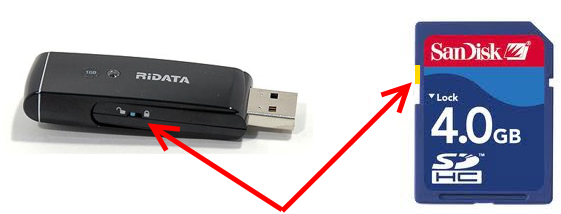
Если никаких переключателей накопитель не имеет, используются такие методы:
- снятие защиты командой Diskpart;
- специализированные утилиты низкоуровневого форматирования и восстановления Flash;
- редактирование параметра групповой локальной политики.
Также иногда флешка пишет «диск защищен от записи» при неисправности картридера. Картридер – это устройство для подключения к ПК карт памяти различных форматов. поэтому снять защиту от записи с sd карты иногда возможно только путем ремонта/замены cardreader.

Как форматировать флешку, защищенную от записи использованием Diskpart
- В строке поиска меню Пуск вводится «командная строка». При появлении значка программы, по нему щелкают правой кнопкой мыши и выбирают пункт запуска с правами администратора;
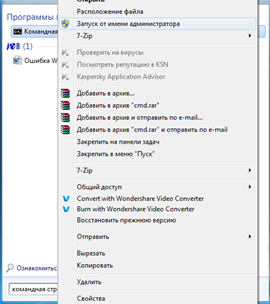
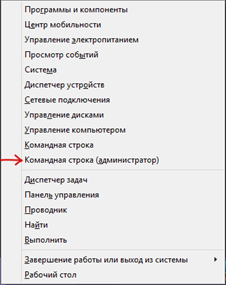
- Владельцам ОС Win8 и выше достаточно нажатия «windows+r» с последующим выбором соответствующего пункта меню;
- После этого команда «list disk». Появится список подключенных накопителей, в котором выясняется номер того, который требуется стереть;
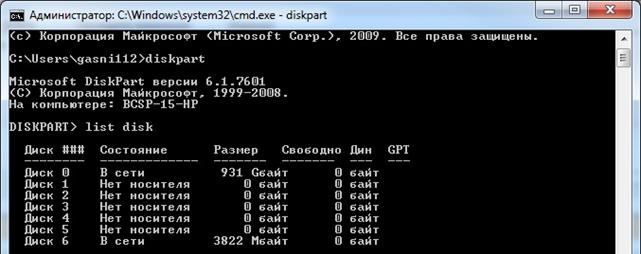
- Зная порядковый номер, вводится «select disk 6» (в данном примере диск 6);

- Дальнейшие команды стирают атрибут «флешка защищена от записи». Вводится «attributes disk clear readonly», подтверждается ENTER-ом и команда «clean».
- После этого создается новый раздел – «create partition primary» и производится форматирование устройства в нужной файловой системе – «format fs=ntfs» (или fat32);
- Завершается процесс присваиванием буквы – «assign letter=x» и выходом из командной строки – «exit».
Совет: букву лучше выбрать из последних в латинском алфавите, т.к. первые заняты системой.
ПОСМОТРЕТЬ ВИДЕО
Проведение всех приведенных действий позволит отформатировать защищённую от записи флешку в нужной файловой системе.
Защищенную от записи флешку исправляем редактором локальной групповой политики
Если предыдущий способ оказался бесполезен, стоит попытаться подойти к проблеме с другой стороны. Чтобы разблокировать флешку выполняется команда «gpedit.msc» в командной строке (как вызвать, показано ранее).

В открывшемся окне редактора производится переход в каталоги конфигураций системы, административных шаблонов, системы.
Источник: pcyk.ru